Выполните восстановление системы при возникновении этой проблемы
- Старайтесь не открывать слишком много фоновых приложений; это приводит к нехватке памяти, вызывая такие ошибки, как 0xc0000102.
- Ошибка 0xc0000102 возникает во время последовательности загрузки или запуска приложения.
- Убедитесь, что на вашем ПК установлена последняя версия программного обеспечения, чтобы исправить основные ошибки и ошибки.
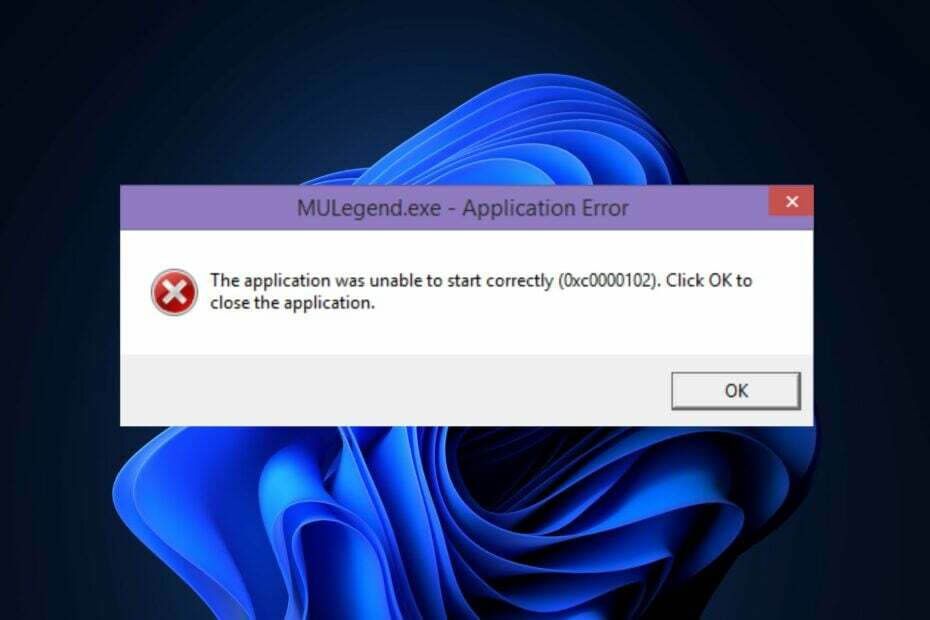
ИксУСТАНОВИТЕ, НАЖИМАЯ НА СКАЧАТЬ ФАЙЛ
- Загрузите Fortect и установите его. на вашем ПК.
- Запустите процесс сканирования инструмента для поиска поврежденных файлов, которые являются источником вашей проблемы.
- Щелкните правой кнопкой мыши Начать ремонт чтобы инструмент мог запустить алгоритм исправления.
- Fortect был скачан пользователем 0 читателей в этом месяце.
Пользователи Windows сообщили об ошибке 0xc0000102, поскольку она часто возникает при загрузке компьютера или запуске приложения.
Если вы столкнулись с ошибкой 0xc0000102 при загрузке компьютера или запуске приложения, эта статья предоставит лучшие способы исправить ошибку в Windows.
- Что вызывает ошибку 0xc0000102?
- Как исправить ошибку 0xc0000102 в Windows?
- 1. Запустите средство проверки системных файлов
- 2. Переустановите недавно установленные приложения или программы
- 3. Выполните восстановление системы
- 4. Запустите команду chkdsk
Что вызывает ошибку 0xc0000102?
Вот некоторые из наиболее распространенных причин ошибки 0xc0000102:
- Недостаточно памяти – Слишком много открытых фоновых приложений может привести к нехватке памяти; 0xc0000102 может появиться, если вы попытаетесь запустить приложения с ограниченным объемом памяти или ОЗУ.
- Поврежденный реестр - Если есть поврежденные или неправильные записи реестра на вашем ПК это может привести к таким ошибкам, как 0xc0000102.
- Поврежденные системные файлы - Некоторые специфические системные файлы влияют на процесс запуска; если эти файлы повреждены, вы столкнетесь с ошибками загрузки, такими как 0xc0000102.
- Поврежденные данные BCD – Если вы столкнулись с ошибкой 0xc0000102 при загрузке Windows, данные BCD вашего ПК могут быть повреждены.
- Ограничения администратора для приложений MMC – Если вы вызвали ошибку 0xc0000102 при попытке запустить приложение MMC, скорее всего, ваш локальный администратор запрещает такие действия, что и приводит к ошибке.
Как исправить ошибку 0xc0000102 в Windows?
Прежде чем мы перейдем к более продвинутым решениям, вот несколько быстрых исправлений, которые вы можете попробовать:
- Перезагрузите компьютер.
- Закройте фоновые приложения.
- Обновите Виндовс.
- Свяжитесь со своим администратором, чтобы проверить, не вызывает ли ошибка политику ограничений.
Если ошибка не устранена после применения вышеуказанных исправлений, вот расширенные решения, которые вы можете попробовать:
1. Запустите средство проверки системных файлов
- нажмите Окна ключ, введите CMD, щелкните правой кнопкой мыши отображаемый результат и выберите Запустить от имени администратора.
- Нажмите Да чтобы предоставить приложению административный доступ в Контроль учетных записей пользователей окно.
- Когда откроется командная строка, введите следующее и нажмите Входить:
sfc/scannow
- Дождитесь завершения сканирования и перезагрузите компьютер, чтобы проверить, сохраняется ли ошибка.
Поврежденные системные файлы являются одной из частых причин ошибки 0xc0000102; запуск сканирования SFC идентифицирует и восстанавливает поврежденные файлы; это может помочь исправить ошибку.
С другой стороны, вы можете использовать профессиональный инструмент восстановления системы, который полностью продиагностирует ваш ПК с Windows и восстановит поврежденные системные файлы.
2. Переустановите недавно установленные приложения или программы
- нажмите Окна ключ + я открыть Настройки приложение.
- Нажмите Программы в окне настроек и выберите Установленные приложения.

- В следующем окне прокрутите список приложений, чтобы найти приложение, нажмите на него и выберите Удалить.

- Нажмите Удалить снова во всплывающем окне, чтобы подтвердить удаление, и закройте приложение «Настройки».
- Посетить Магазин Майкрософт или официальный веб-сайт разработчика, чтобы загрузить Программу, и запустить программу установки для завершения установки.
- Запустите программу и проверьте, устранена ли ошибка.
Если ошибка 0xc0000102 возникает при запуске приложения, переустановка приложения восстановит его состояние по умолчанию, это может помочь устранить ошибку.
3. Выполните восстановление системы
- Щелкните левой кнопкой мыши Начинать меню, тип восстановить и нажмите Создайте точку восстановления.
- Выбирать Свойства системы и выбрать Восстановление системы кнопка.

- В поле «Восстановить файлы и настройки» нажмите Следующий.

- В следующем окне выберите точку восстановления, до которой вы хотите восстановить компьютер, и нажмите Следующий.

- Затем нажмите Заканчивать для завершения восстановления системы.
Это может вызвать ошибки Windows после изменения конфигурации ПК; если вы внесли недавние изменения, вызвавшие ошибку, вы можете исправить ее, запустив восстановление системы.
Также желательно сделать резервную копию ваш компьютер перед запуском восстановления системы, потому что во время восстановления вы потеряете файлы и приложения.
- Исправлено: ошибка агрегатной функции при выполнении запроса
- Msiexec.exe: что это такое и что он делает?
- Edge Photo: что это такое и как его использовать
4. Запустите команду chkdsk
- нажмите Окна ключ, тип команда, щелкните правой кнопкой мыши отображаемый параметр и выберите Запустить от имени администратора.
- Нажмите Да в Контроль учетных записей пользователей окно для предоставления прав администратора.
- Введите следующее в командной строке и нажмите Входить:
chkdsk/rилиchkdsk/f/r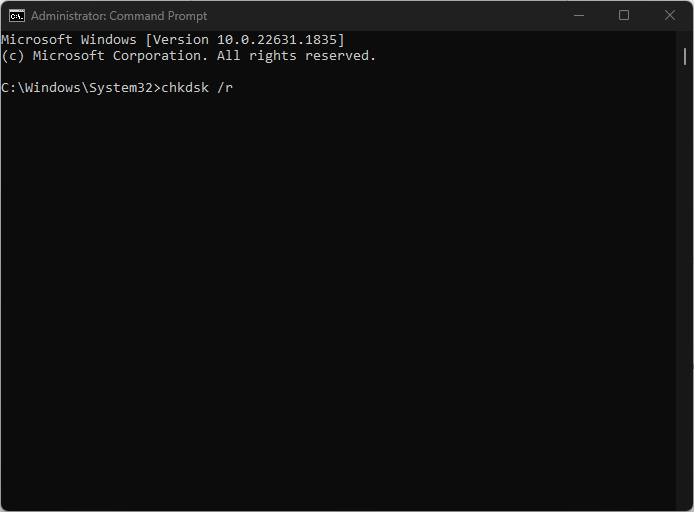
- Дождитесь завершения восстановления и закройте командную строку.
Если ваш жесткий диск поврежден, это может привести к ошибки загрузки в винде; Выполнение команды chkdsk сканирует и устраняет неисправности на вашем жестком диске, чтобы исправить ошибку 0xc0000102.
Ошибка 0xc0000102 часто возникает при загрузке компьютера или попытке запустить приложение; в любом случае, выполнение действий, описанных в этой статье, должно исправить ошибку.
Все еще испытываете проблемы?
СПОНСОР
Если приведенные выше рекомендации не помогли решить вашу проблему, на вашем компьютере могут возникнуть более серьезные проблемы с Windows. Мы предлагаем выбрать комплексное решение, такое как Защитить для эффективного решения проблем. После установки просто нажмите кнопку Посмотреть и исправить кнопку, а затем нажмите Начать ремонт.


